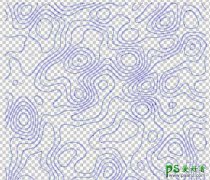当前位置:PS爱好者教程网主页 > PS照片处理 > 教程
ps照片转油画教程:学习把山水风景照制作成油画特效。(2)
时间:2020-12-17 09:01 来源:一起ps吧 作者:一起ps吧 阅读:次
继续添加滤镜:纹理化。
这时候,效果如下。
复制背景层,ctrl+J。去色,然后更改图层模式为叠加(overlay)效果如下。
加浮雕滤镜风格化>浮雕
把图层不透明度减低到50%左右。到此效果完成了,我们应该停止photoshop动作的记录,点击动作面板底部左侧方块图标。
以后当你想为其它图片做油画效果时候,选中刚才录制的动作,直接按F10即可。是不是很方便?大家可以自己试一试。
最终效果如下。
最新教程
推荐教程